パスコードを忘れるとどうなる?
iPhone 5s以降のTouch IDを搭載したiPhoneではロック解除に指紋認証を利用できるため、パスコードを忘れたという人が増えています。再起動時やiOSのアップデート時にはパスコードの入力が必要になります。
パスコードの入力を失敗し続けると、6回目の失敗で「iPhoneは使用できません 1分後にやり直してください」というメッセージが表示されます。7回目以降の失敗ではやり直しに要する時間が増えて、11回目の失敗で「iPhoneは使用できません。iTunesに接続」と表示されパスワードロックがかかってしまいます。

パスコードを忘れて思い出せなくて、パスコードロックがかかった場合はiPhoneを初期化するしかありません。その場合でもiTunesやiCloudにバックアップデータがあればそこからデータを復元できます。
パソコンがなくても、iCloudにバックアップがある場合も
iPhoneは無料で5GBまではiCloudが利用できるようになっています。(月130円を支払いすれば50GBまで利用できます。)そこでiPhoneを初期化してしまう前に、もしかしたら定期的にiCloudにバックアップをする設定をしているかもしれませんので、iCloudにサインインしてバックアップが残っていないか確認してみましょう。残っているデータがあれば、iPhoneを初期化したあとで戻すことができます。
AppleIDとパスワードを入力してサインインします。
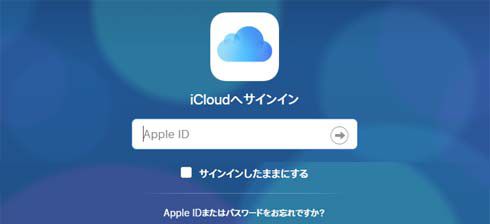
サインインしたら、何がバックアップされているか確認してみましょう。

「iPhoneを探す」がオンかオフで初期化方法が変わります。
iPhoneの初期化方法は、「iPhoneを探す」がオンかオフかによって違います。オンの場合はiCloud.com経由で初期化し、オフの場合はiTunesを利用して初期化します。オンかオフかわからない場合でパソコンをお持ちの方は、iTunesに接続して以下のメッセージが表示された場合は「iPhoneを探す」がオンになったままですのでiTunesからiPhoneは初期化できません。この場合はiCloud経由で初期化する必要があります。

「iPhoneを探す」がオンの場合には・・・
「iPhoneを探す」がオンのままだと、iTunesからはiPhoneを初期化できませんのでiCloud経由で初期化します。
iCloud経由で初期化する
AppleIDとパスワードを入力してサインインします。
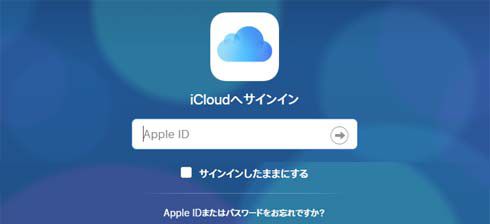
サインインしたら、「iPhoneを探す」をクリックします。
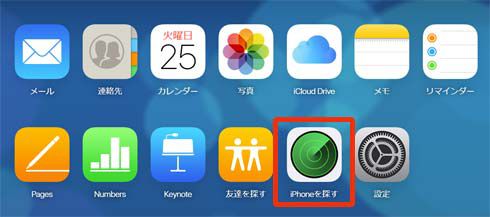
初期化する端末を選択します。次に、「iPhoneの消去」をクリックし、指示に従ってデータを消去します。
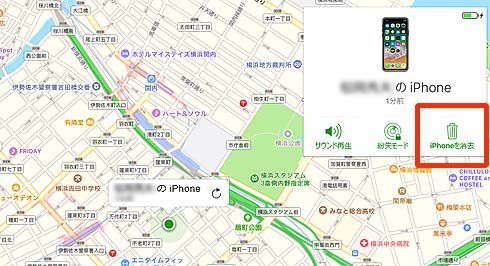

「iPhoneを探す」がオフの場合には・・・
1)iTunesで同期したことがある場合には
iPhoneを同期したことのあるパソコンに接続します。パスコードロックがかかったままでもiPhoneが認識されればバックアップファイルを作成してくれる可能性があります。もし認識しない場合はリカバリーモードで接続します。
次にバックアップが完了したら、初期化(復元)を行います。
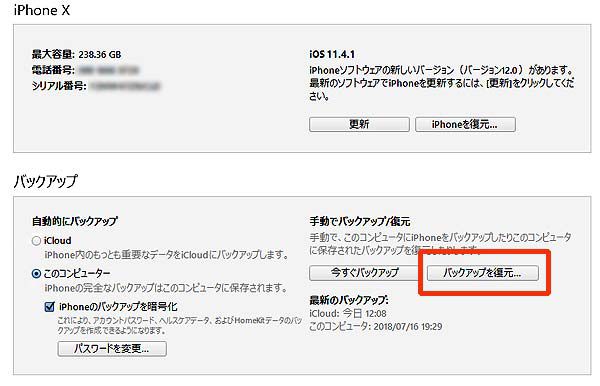
2)iTunesで同期したことがない場合には
iTunesを起動したパソコンにiPhoneを接続して、以下のメッセージが表示される場合は先に進めなくなっています。この場合はリカバリーモードで強制的にiTunesとiPhoneを接続して初期化する必要があります。(※リカバリーモードとは、iPhoneが強制的に初期化が必要になる状態のことです。iPhoneに問題が発生した場合に、リカバリーモードから復元を行うことで問題が解消することができます。)
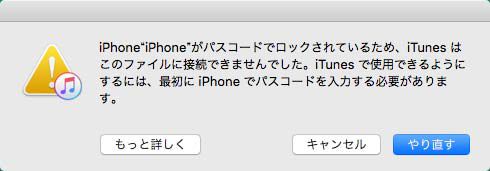
リカバリーモードにする方法
❶パソコンでiTunesを起動する
❷パソコンとiPhoneをライトニングケーブルで接続する
❸接続している状態で強制的に再起動する
・iPhoneX/iPhone8/iPhone8Plusの場合:音量を上げるボタンを押して、続けて音量を下げるボタンを押す。その後電源ボタンを押し続ける
・iPhone7/iPhone7Plusの場合:音量を下げるボタンと電源ボタンを同時に押し続ける
・iPhone6以前の場合:ホームボタンと電源ボタンを同時に押し続ける
❹Appleマークが表示された後、リカバリモードが表示されたらボタンを離す

以下のメッセージが表示されたら「復元」ボタンをクリックして、その後は指示に従ってiPhoneを初期化します。(iTunesでソフトウェアがダウンロードされるので、数十分かかります。)
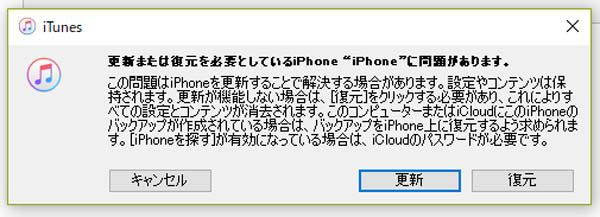
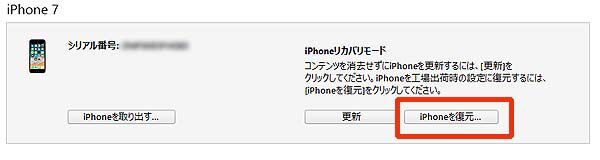
最後に、何より重要なのはiTunesかiCloudを使って定期的にデータのバックアップをしておくことです。バックアップを保存しておけば、初期化した後に最後にバックアップした状態に復元できデータの完全消去という最悪の事態を回避できます。
パスコードロックが掛かって初期化したいがやり方が分からない方、やりたいがパソコンを持っていない方、機種変更後にデータ移行ができない方などのお手伝いも行っておりますのでお困りの事がありましたら、是非一度iPhoneリペアサービスにご相談ください。
修理やお見積り、相談がございましたらお気軽に当店までご連絡ください。
iPhoneリペアサービス関内セルテ店
神奈川県横浜市中区真砂町3-33 セルテ1F
営業時間:10時~20時(最終受付19時) 土日祝日も営業
TEL:045-228-7318
※iPhoneリペアサービスは関内店以外にも店舗があります。詳しくはこちらまで




